手把手教你从NAS拿点空间当电脑硬盘使用 iSCSI开启网络硬盘共享
前言
家里的Synology DS218Play 已经用了几年了,当时买的两盘位DS 218PLAY,一直使用状况良好。跟路由器一样,只需要默默地工作在角落就好。天线是最近刚买的华硕RT-ACRH17路由器.
但是由于之前我装电脑时只考虑速度没有考虑空间,机械硬盘直接换成了ssd,造成储存空间的严重不足。游戏区也只分了区区几百GB,导致现在在Steam上面不敢乱买游戏了。我买的一些游戏,有兴趣可以朋友,大家可以分享讨论一下。
不扯远了,此篇文章就是让我们把黑手伸向拥有超大空间的NAS里去拿。开启iSCSI服务,各品牌的NAS开启的方式和Windows的后续操作都基本差不多,本篇以群晖Nas以及Win10为例。
Tips:关于iSCSI服务,简单讲就是开启一种网络硬盘储存共享的协议,让电脑可以自由读取储存在NAS中的文件。
问题:这样操作电脑读取虚拟NAS的硬盘会不会很慢?
根据我的操作和实际使用感受来看,由于现在都是千兆路由器加网线,虽然储存基于网络,但是其实读写速度跟普通机械硬盘差别不会太大,文章后边我会专门进行对比测试。
操作步骤:
NAS部分
1. 登陆你的Nas主界面,右上角搜索iSCSI,进入iSCSI Manager
或者在左上角安装程序里面找 iSCSI Manager
2. 设置LUN以及Target
进入iSCSI Manager主界面选择第二个target,点击新增~
点击下一步,设置新的LUN, 如果要设置传输协议密码可以启用CHAP。
新增一个LUN,完成创建LUN。
这一步很重要是选择从NAS中哪个盘划出空间,总容量的数字按GB算,输入多少就是划出多少GB供电脑使用。
以我为例,我选择了从2号盘划出850GB给电脑使用,点击应用,则NAS端的设置已经完成。
Windows部分
接下来的操作就是将创建好的iSCSI挂载到我们的Windows里面。
以Windows10为例: 开始==》Windows管理工具==》iSCSI发起程序
同样也可以选择控制面板,右上角类别选择小图标,选择管理工具, 选择iSCSI发起程序。
点击~发现
点击发现门户,设置你的NAS主地址:
接下来输入你家NAS服务器的ip主地址,一般是路由器分配的一个地址,以我家为例就是192.168.50.66;端口不用更改默认3260.点击确定即可。
这个时候在发现窗口能看到刚才的设定已经完成。
点击目标,返回,点击连接。
这时可以查看target的状态是已经连接上了。
这个时候还需要去windows磁盘里面设置格式化一下,才能使用这个NAS的网络硬盘。
我的电脑右键单击,然后选择管理==》磁盘管理
后再磁盘中找到网络磁盘,本文中为磁盘3,我分了850GB出来,新建卷格式化。
选择下一步,不用分区,全部用上,当然还可以继续分区使用。
然后选择个没有被占用的盘符。本案为M盘
继续下一步。
格式化硬盘。
点击完成,恭喜你的NAS硬盘空间已经被顺利“偷了”过来。
在我的电脑里面也可以看到新加入的磁盘。
测试部分
那么新加入的NAS网络磁盘,跟普通的磁盘用起来差别大么?先拷贝一部影片看看我和我的祖国,1G多的高清视频文件,结果传输大体都是120M每秒附近,两者几乎没有差别,上图是机械硬盘到机械硬盘,下图是机械硬盘到NAS硬盘。基本无差别。
后来又用WOW游戏文件分别传输测试了下,两者几乎速度没感觉出来,前面是一样机械硬盘拷贝到机械硬盘,后面是机械硬盘拷贝到nas硬盘里。两者速度都有些起伏,但是大体几乎没有太大差别。所以当下网络路由网线的飞速发展,网络盘完全可以代替普通机械硬盘使用。
后来我把电影文件拷贝到网络盘,本文M盘中进行播放,几乎没差别,不会有任何卡顿。
游戏部分我也测试了。我花了一大段时间,将STEAM上部分游戏转到了网络盘运行。
结论:机械硬盘和普通网络NAS盘,电脑里运行游戏几乎无差别。
也试了试PES2019足球,感觉无差别的。
结论:其实就四个字,“完全可用“。
如果家里有NAS,想给电脑扩充扩充储存空间,完全可以采用上述方式将NAS的硬盘变成电脑的硬盘使用。速度绝对不用担心,这样也让空间充裕的nas提供更多的用途。那大家就一起来一步一步设置吧。



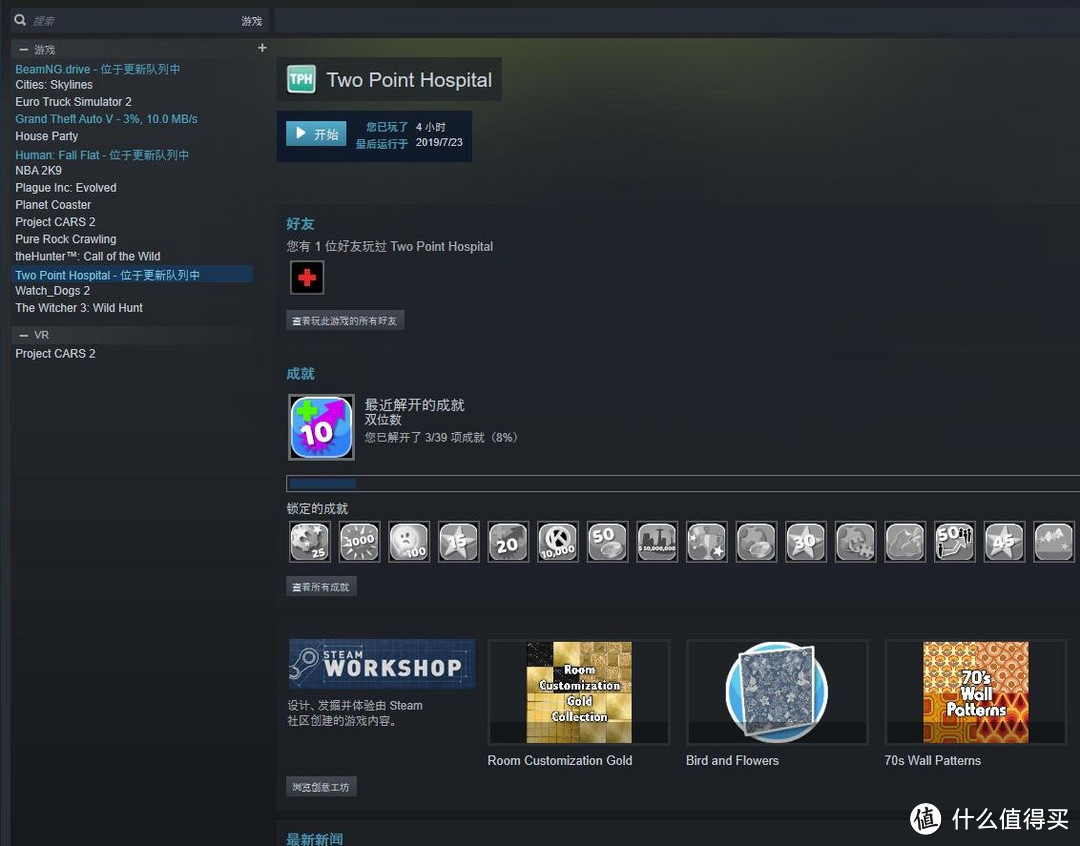
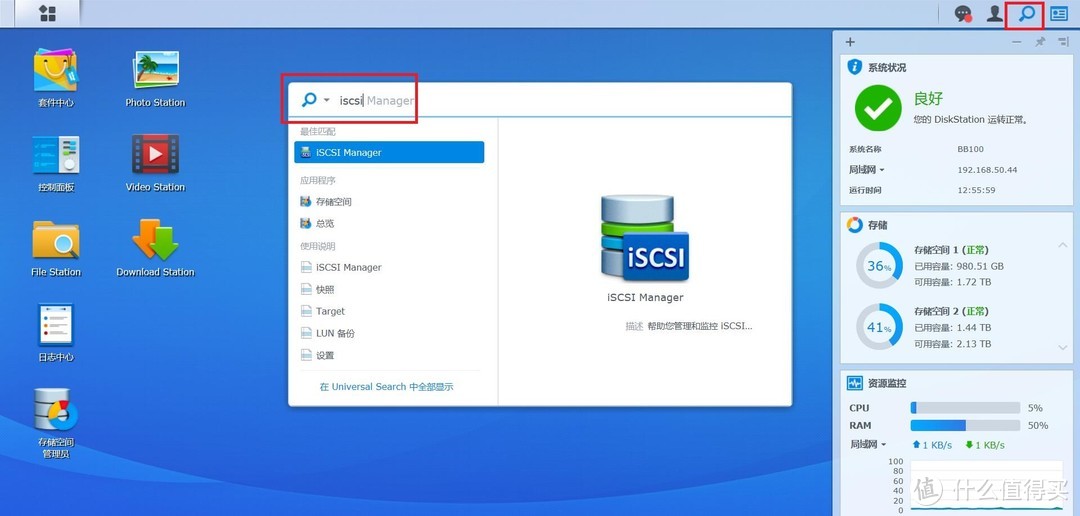
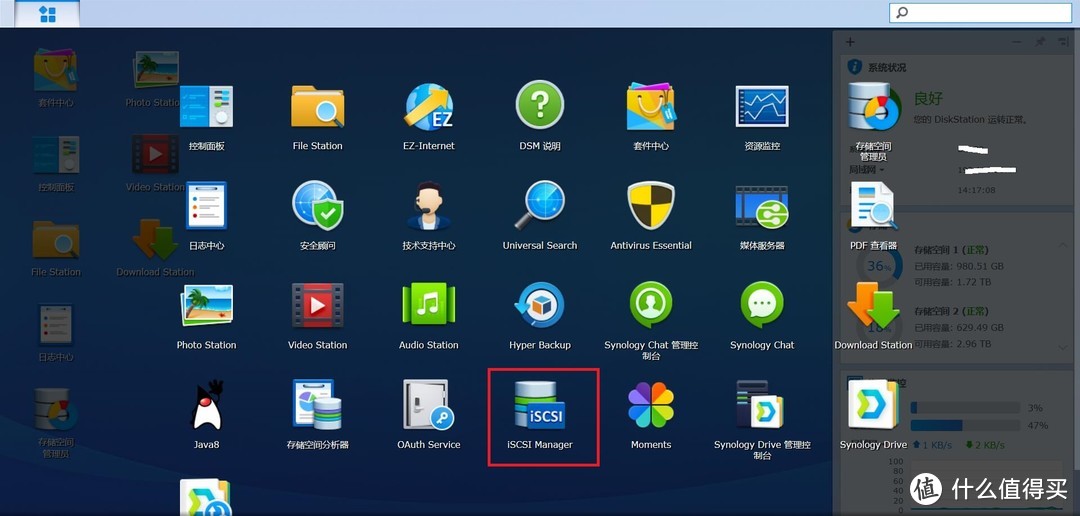
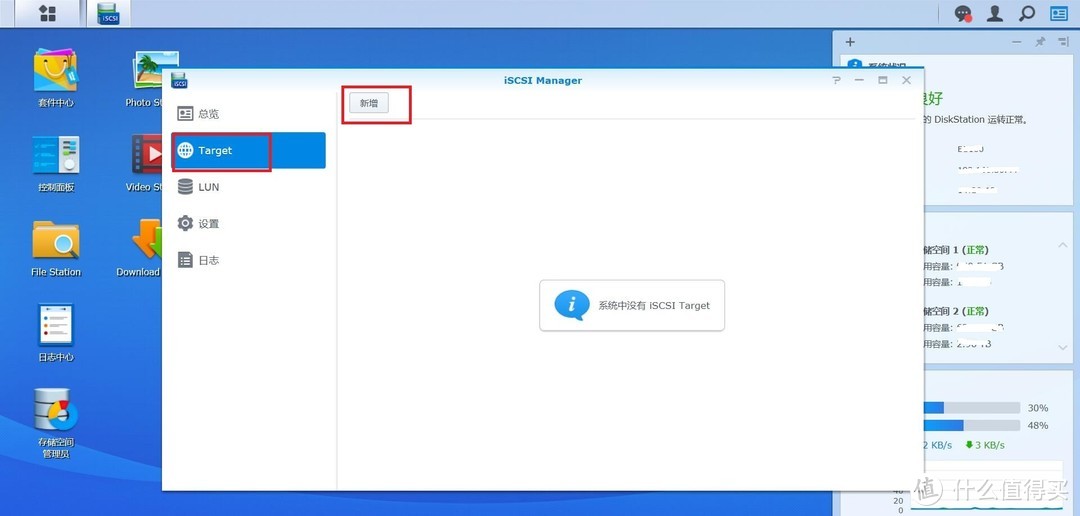
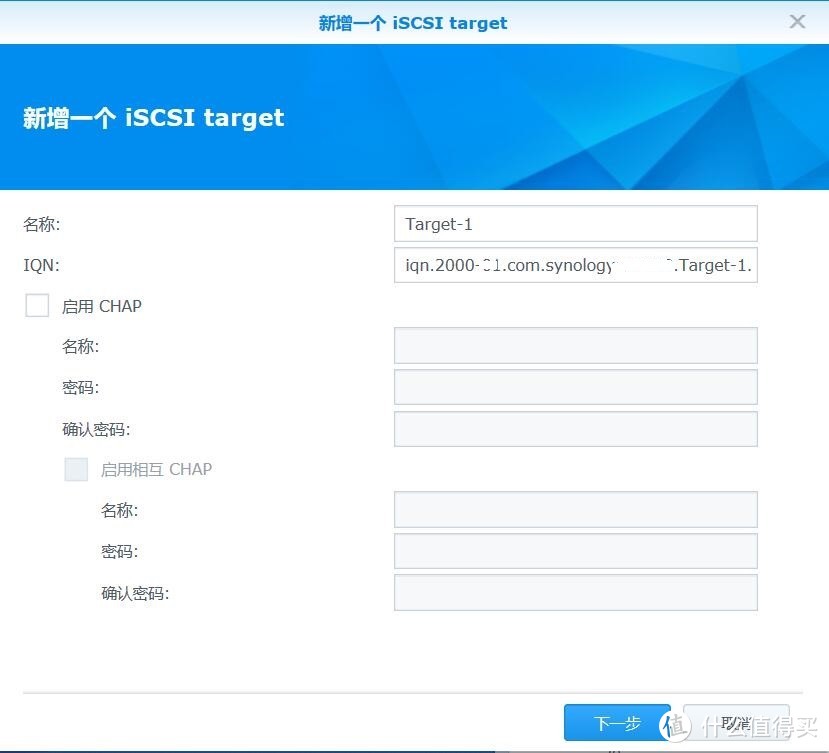
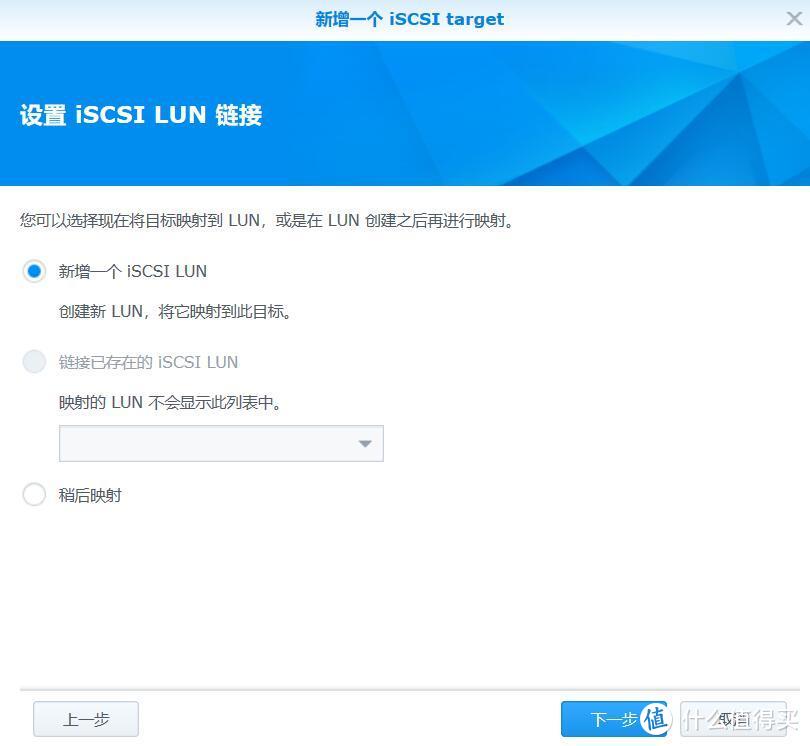
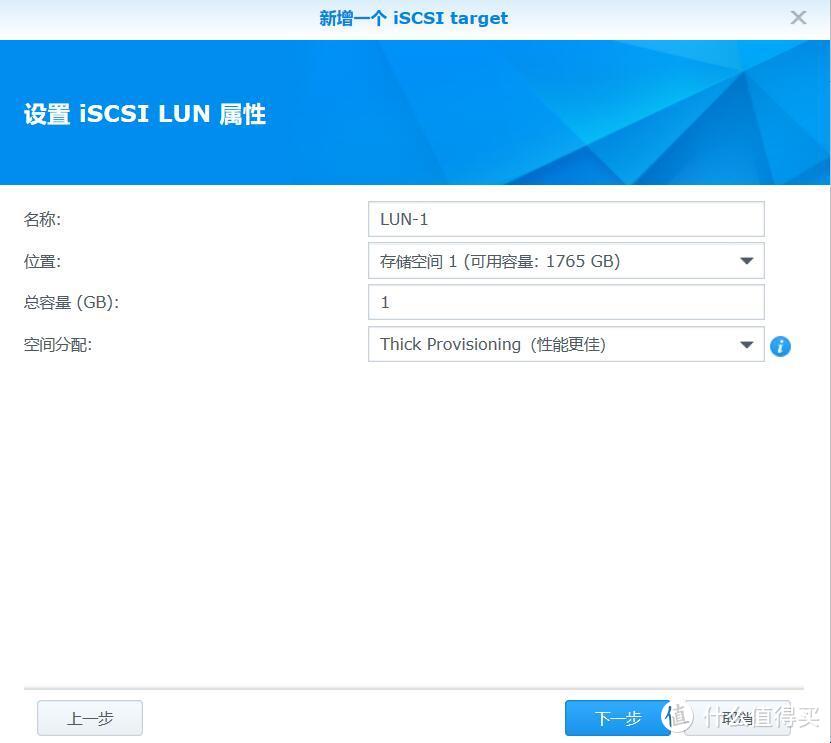
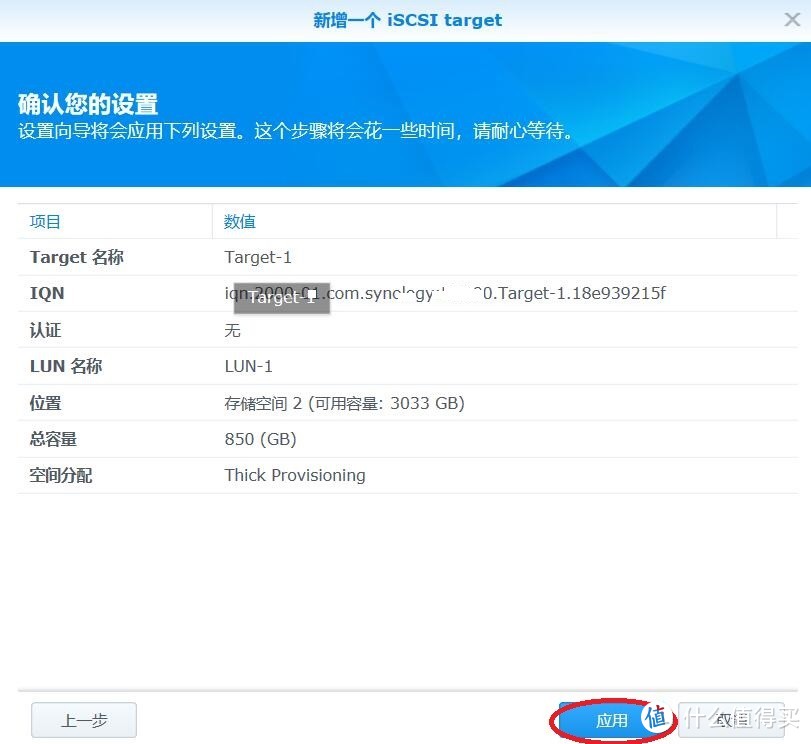
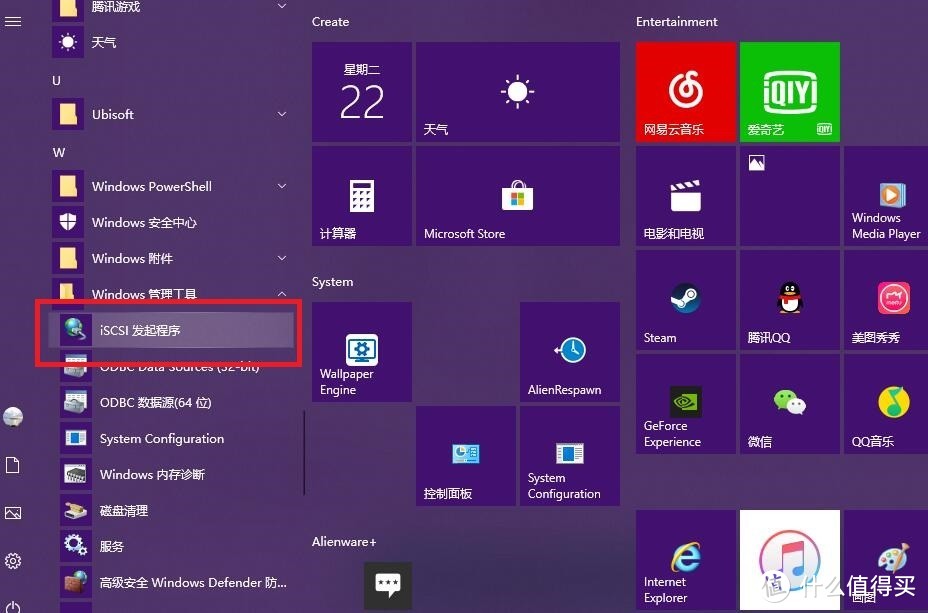
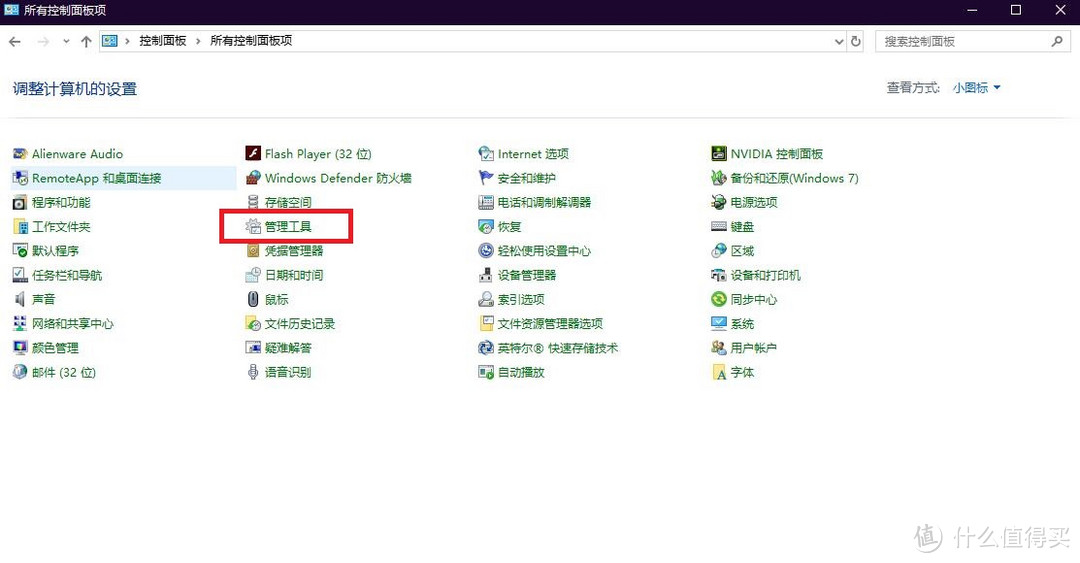
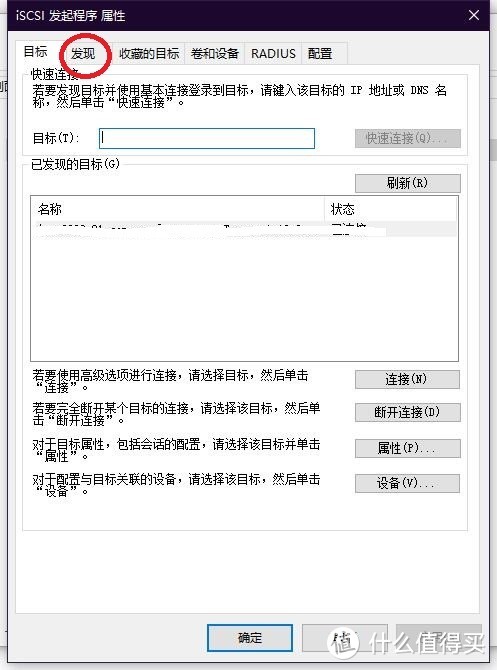
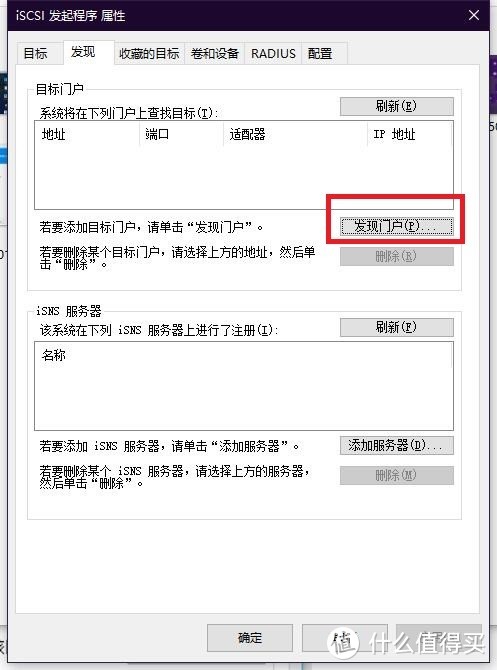
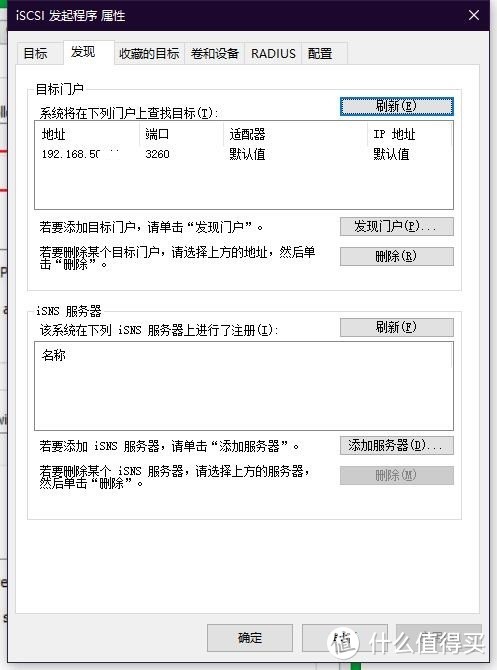
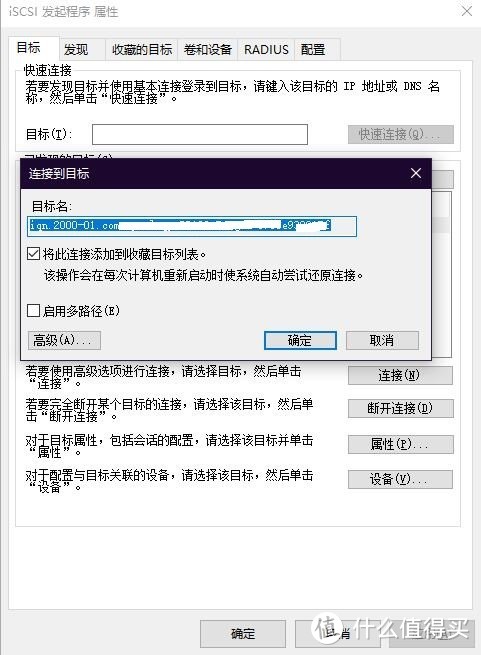
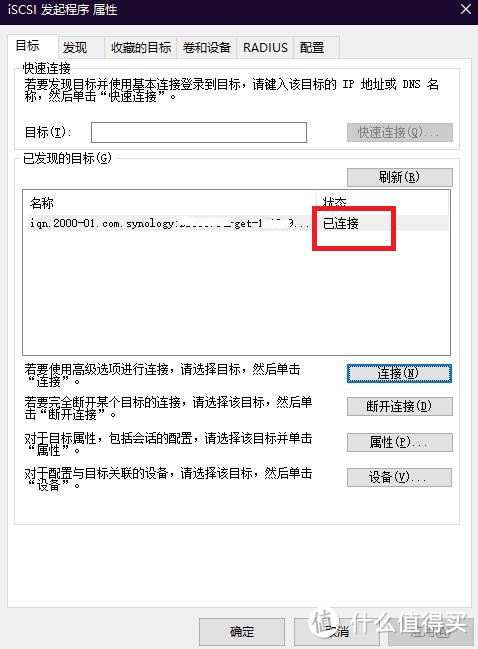
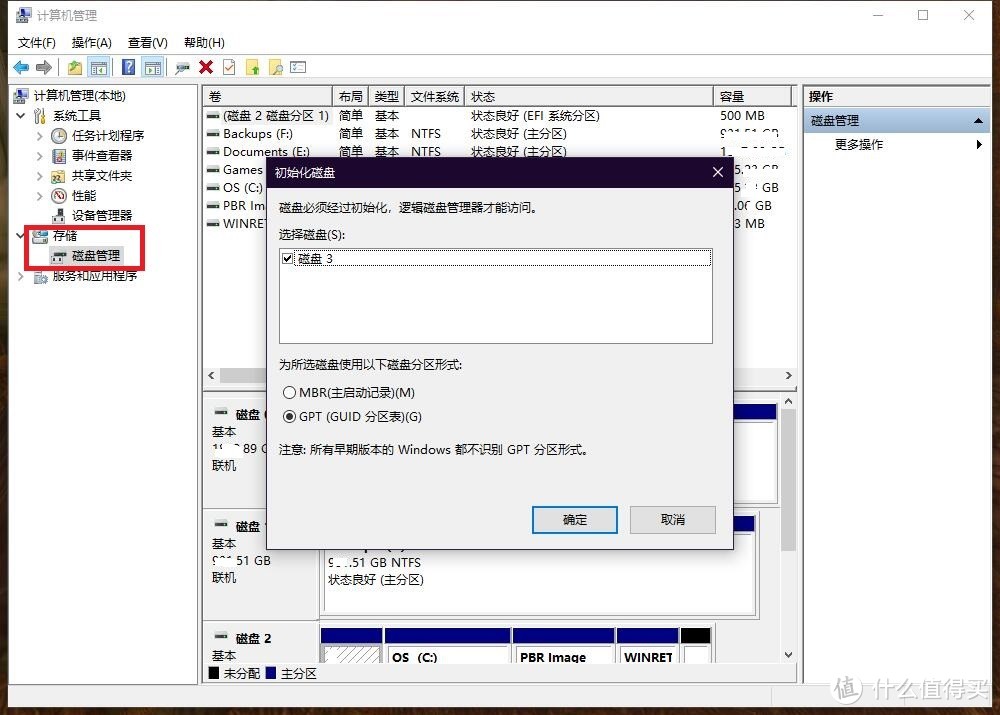
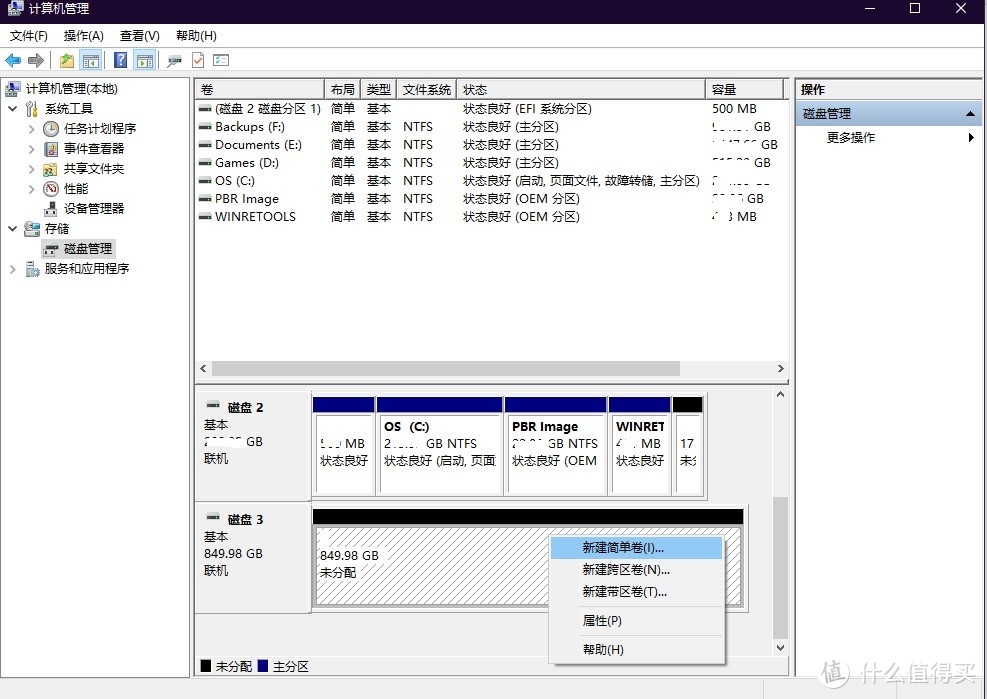
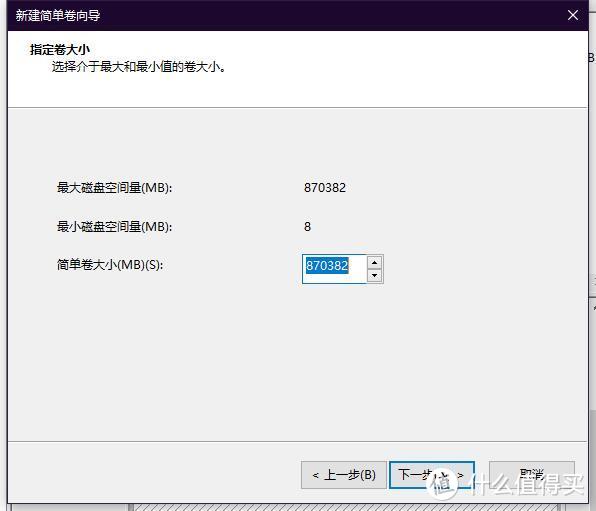
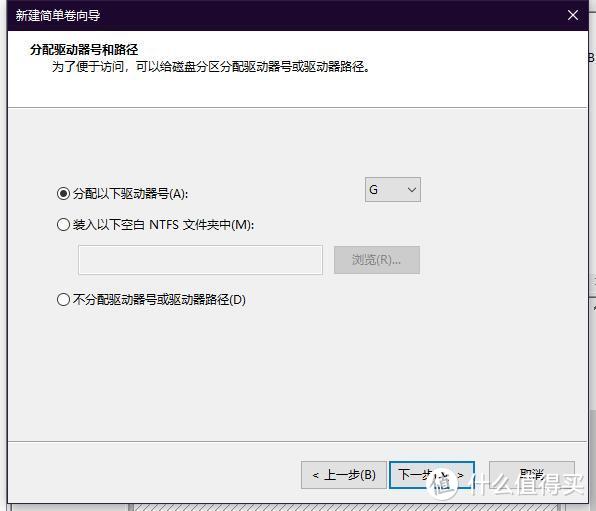
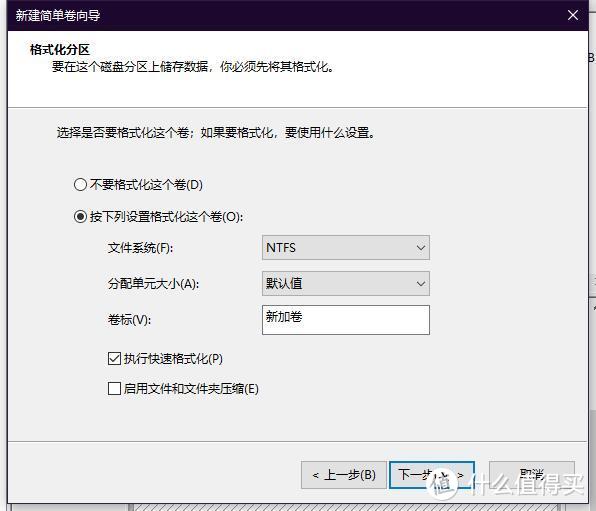
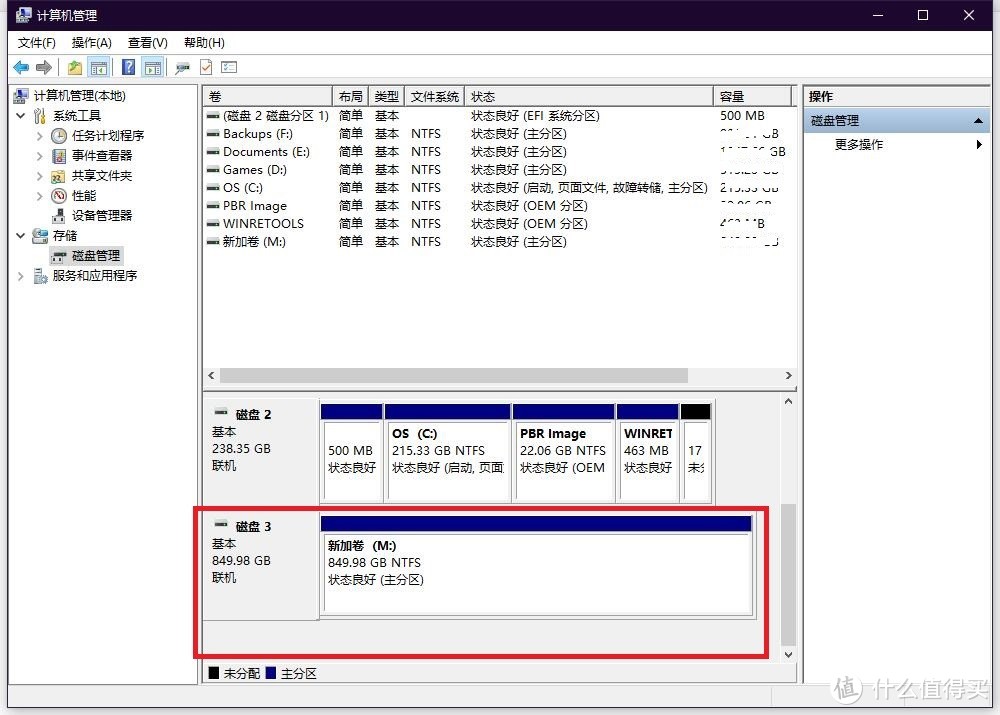
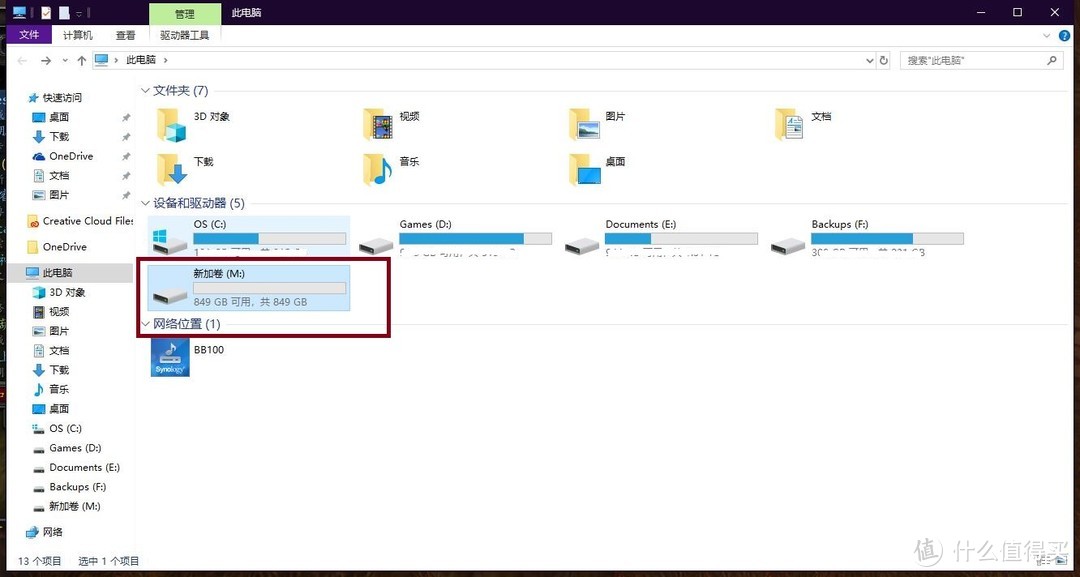
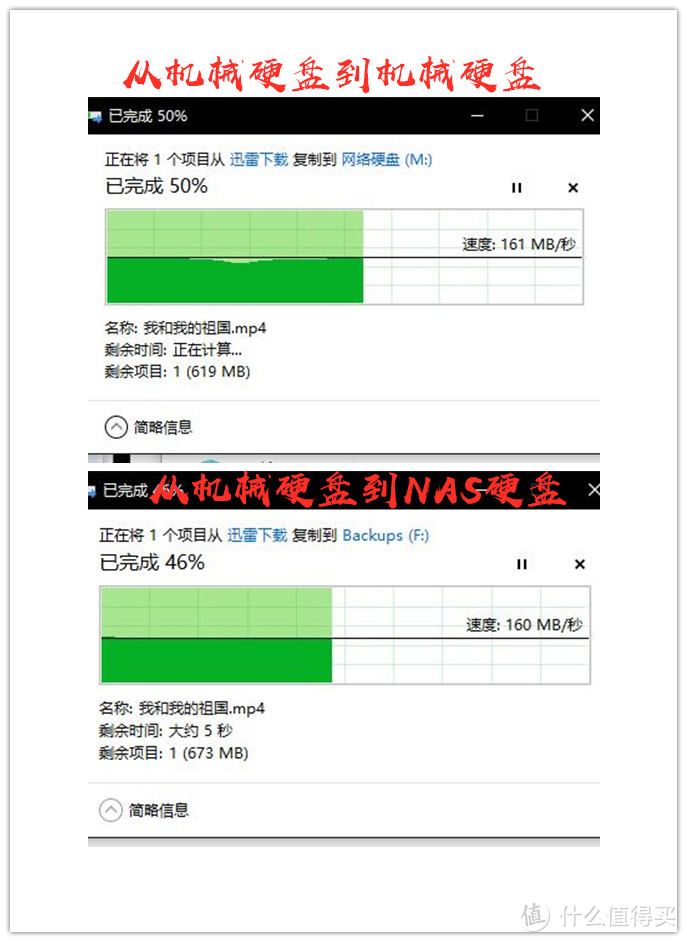
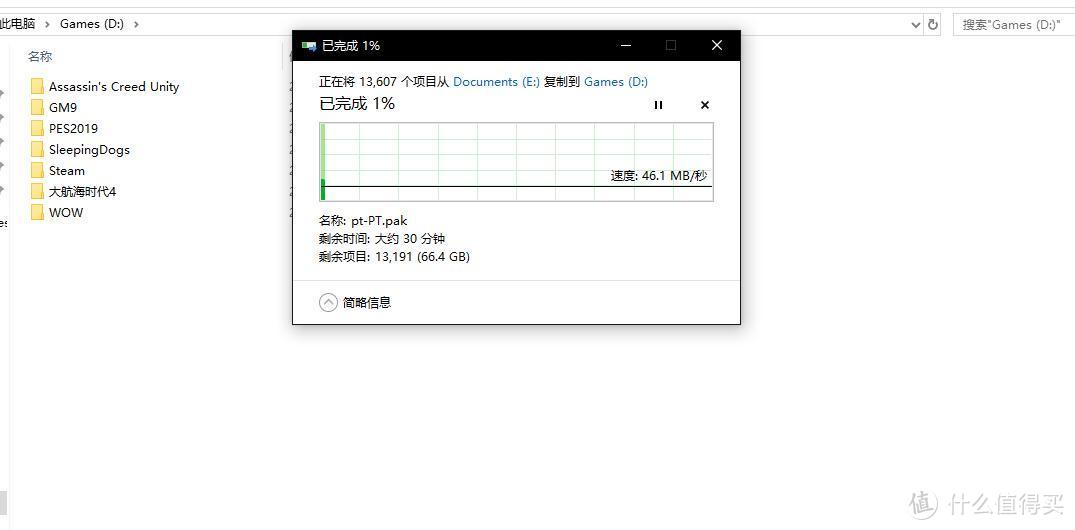
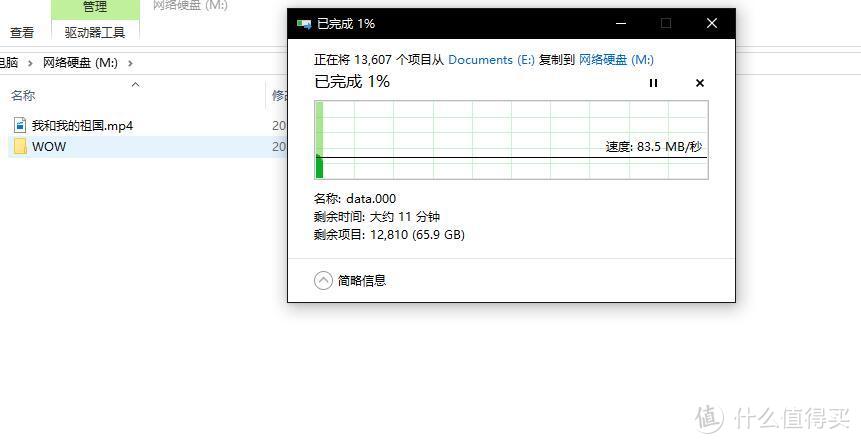

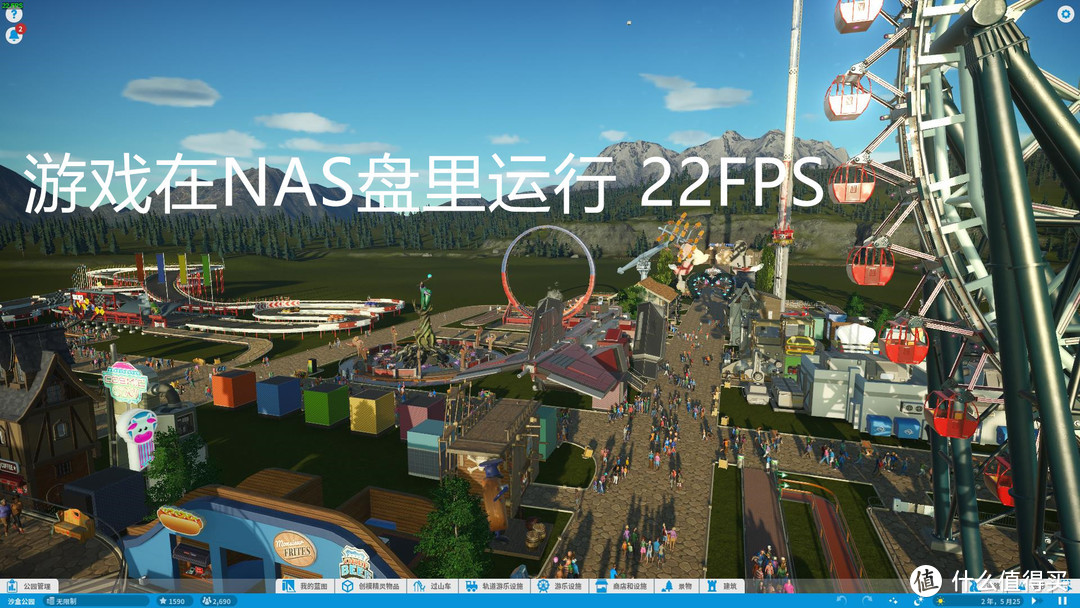
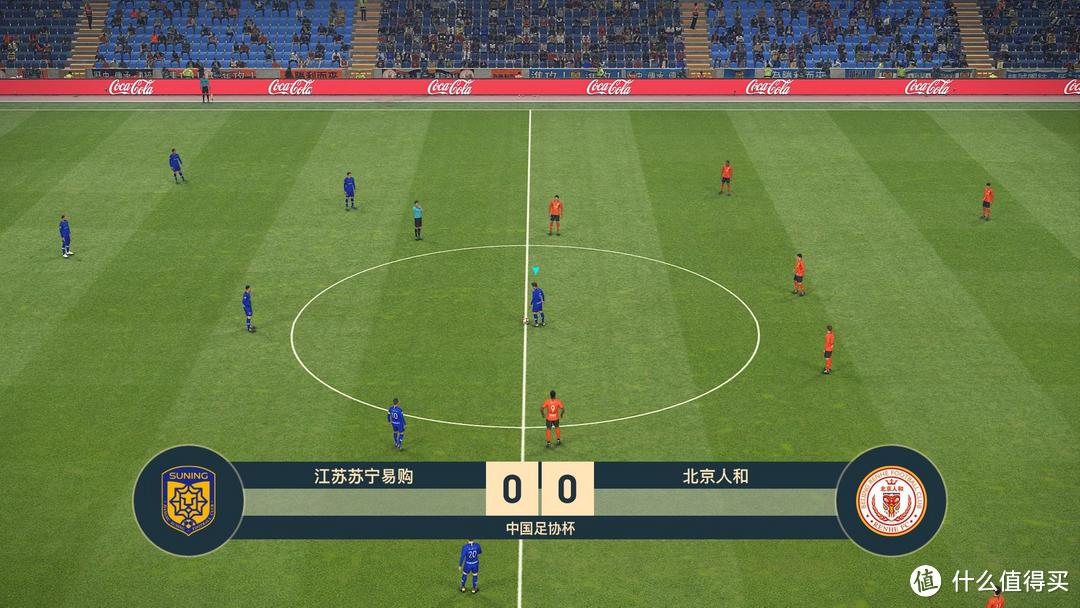































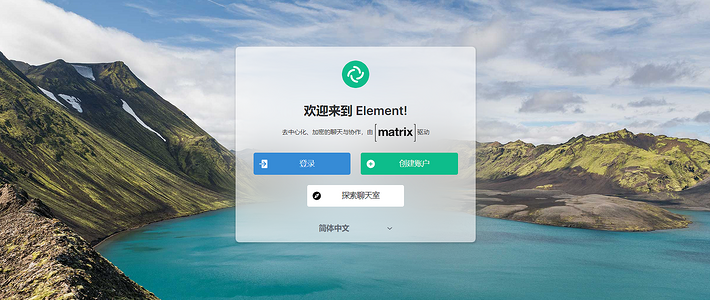



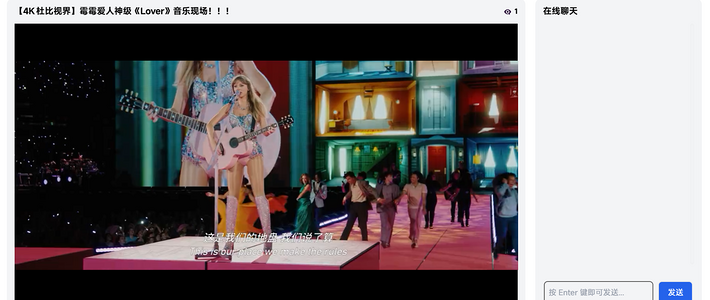


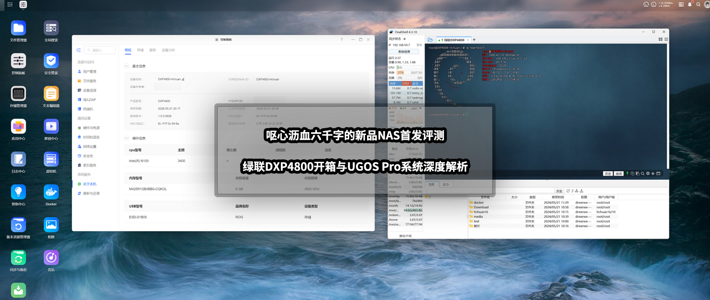
























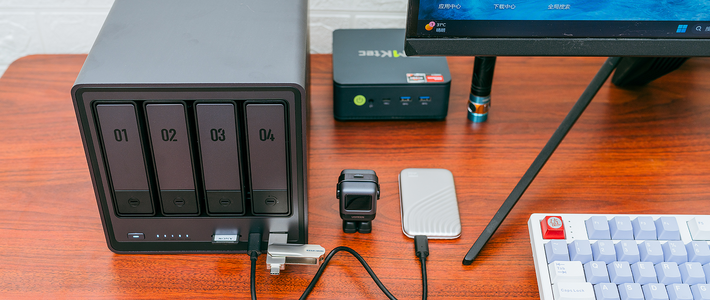





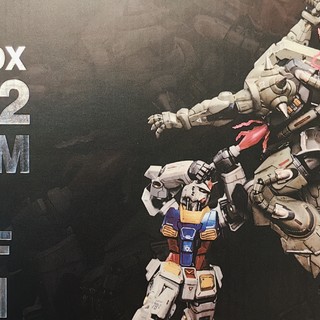













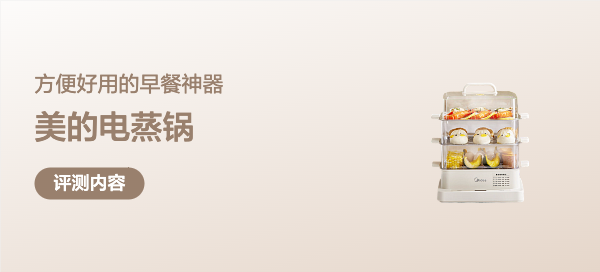

















一旋
校验提示文案
mikecn
校验提示文案
油爆枇杷拌饭
校验提示文案
Mumulost
校验提示文案
值友9686374784
校验提示文案
东___哥
校验提示文案
雷猴猴儿
校验提示文案
mr_joke_z
校验提示文案
huosongbo
校验提示文案
aboutme
校验提示文案
Huzour
校验提示文案
friendlhxy
校验提示文案
oceanlovewj
校验提示文案
DDI_
校验提示文案
fevenor
校验提示文案
018O2
校验提示文案
aistxbb
校验提示文案
cheungin
校验提示文案
adobe1
比如我会用到外网访问
在外网访问的情况下,
nas无法直接使用这个空间,
你这个盘内的内容怎么处理?,
外网条件下是否也可以远程iscsi?
无密码的安全性问题?
貌似不比映射好用
校验提示文案
李白菜
校验提示文案
倉鼠幼稚園生
校验提示文案
zgmboy
校验提示文案
萌面乖蜀黍
校验提示文案
随风巽tdkr
校验提示文案
热心网友LZX
校验提示文案
KiddingLy
校验提示文案
水晶骆驼
校验提示文案
ikun184
我的平板64G 被我家娃装了八九十个宝宝巴士的游戏,还一个都不给删除,我今晚偷偷卸载了十个左右,希望明天不要被娃发现
校验提示文案
ikun184
校验提示文案
ikun184
如果映射整个磁盘的话,属于共享,不用考虑划分多少空间 我这样想对不
校验提示文案
白色的海
校验提示文案
念慈庵
校验提示文案
xyxjacky
校验提示文案
值友1555639184
校验提示文案
BinyEM6
校验提示文案
Gordon1832
校验提示文案
值场小能手11
校验提示文案
打杂的大二猫啊
校验提示文案
Mumulost
校验提示文案
mr_joke_z
校验提示文案